HL-3140CW
FAQ & Fehlerbehebung |
Die Farbe Ihrer Ausdrucke entspricht nicht dem, was Sie erwartet haben

Überprüfen Sie bitte folgende Punkte um das Problem zu beheben:
NOTE: Die Illustrationen sind repränsentativ und können von Ihrem Bildschirm abweichen.
- Um die beste Druckqualität zu erhalten sollten Sie nur empfohlene Papiersorten verwenden. Überprüfen Sie, ob Ihr Papier unseren Spezifikationen entspricht. Klicken Sie hier um mehr Details über die empfohlenen Papiersorten zu erfahren.
-
Die Trommeleinheiten oder Tonerkassetten sind möglicherweise nicht richtig installiert.
- Klicken Sie hier um zu sehen wie Sie die Trommeleinheit installieren.
- Klicken Sie hier um zu sehen wie Sie die Tonerkassette installieren.
- Um die Farbdichte zu verbessern, führen Sie eine Farbkalibrierung durch. Klicken Sie hier um zu sehen, wie Sie eine Farbkalibration durchführen.
- Um die Position der Farben für schärfere Ränder zu verbessern, fürhen Sie eine automatische Farbregistrierung durch. Klicken Sie hier um zu sehen, wie Sie eine automatische Farbregistrierung durchführen können.
- Stellen Sie sicher, dass der Tonersparmodus sowohl am Gerät, wie im Druckertreiber ausgeschaltet ist. Klicken Sie hier um zu sehen, wie Sie diese Einstellungen ändern können.
-
Ist die Druckqualität schlecht, deaktivieren Sie die Option Graustufen verbessern in Ihrem Druckertreiber.
Für Windows Druckertreiber (Standard):- Öffnen Sie die Druckeinstellungen. Klicken Sie hier um zu erfahren wie Sie die Druckeinstellungen öffnen.
- Wählen Sie Manuell für die Dokumentenart.
- Klicken Sie auf Eigenschaften....
-
Entfernen Sie das Häckchen aus dem Graustufen verbessern Feld und klicken Sie auf OK.
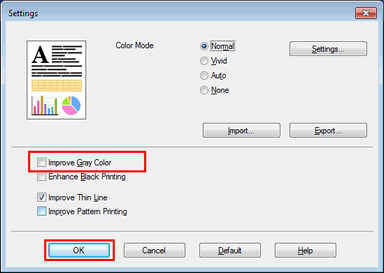
- Klicken Sie auf Übernehmen => OK.
Für Windows BR-Script Druckertreiber:- Öffnen Sie die Druckeinstellungen. Klicken Sie hier um zu erfahren wie Sie die Druckeinstellungen öffnen.
- Klicken Sie auf Erweitert....
-
Wählen Sie Off (Aus) für Graustufen verbessern in den Druckeinstellungen und klicken Sie auf OK.
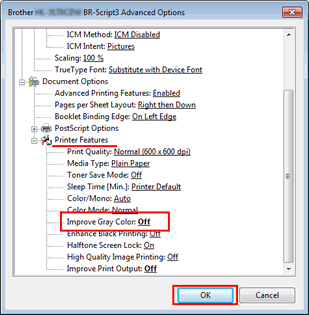
- Klicken Sie auf Übernehmen => OK.
Für Mac OS X CUPS Druckertreiber:- Öffnen Sie das Drucken Dialogfenster. Klicken Sie hier um zu sehen wie Sie den Druckendialog öffnen.
- Wählen Sie Farbeinstellungen in der Drop-Down Liste und klicken Sie auf Erweiterte Farbeinstellungen.
-
Entfernen Sie das Häckchen aus dem Graustufen verbessern Feld.
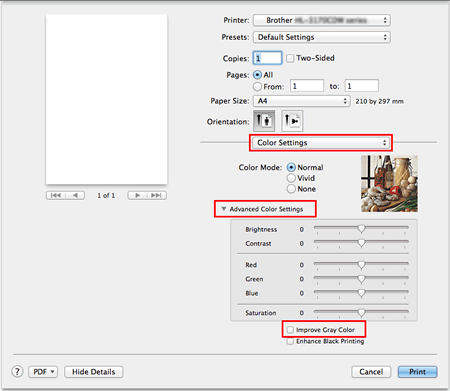
Für Mac OS X BR-Script Druckertreiber:- Öffnen Sie das Drucken Dialogfenster. Klicken Sie hier um zu sehen wie Sie den Druckendialog öffnen.
- Wählen Sie Druckoptionen im Auswahlfenster aus, und wählen Sie General 1 oder 2 bei Optionengruppen.
-
Wählen Sie Off (Aus) für Graustufen verbessern.
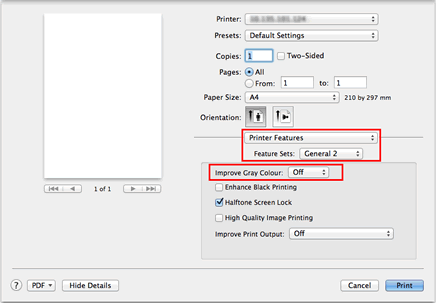
Entspricht die Druckqualität der schwarzen Bereiche nicht Ihren Erwartungen, wählen Sie den Schwarzdruck erhöhen Modus in Ihrem Druckertreiber.
Für Windows Druckertreiber (Standart):- Öffnen Sie die Druckeinstellungen. Klicken Sie hier um zu erfahren wie Sie die Druckeinstellungen öffnen.
- Wählen Sie Manuell für die Dokumentenart.
- Klicken Sie auf Eigenschaften....
-
Wählen Sie Schwarzdruck erhöhen und klicken Sie auf OK.
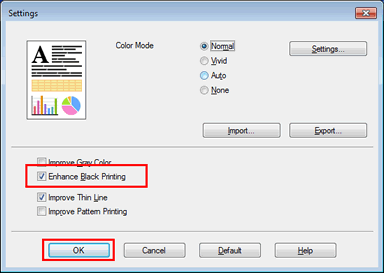
- Klicken Sie auf Übernehmen => OK.
Für Windows BR-Script Druckertreiber:- Öffnen Sie die Druckeinstellungen. Klicken Sie hier um zu erfahren wie Sie die Druckeinstellungen öffnen.
- Klicken Sie auf Erweitert....
-
Wählen Sie On (Ein) für Schwarzdruck erhöhen in den Druckeinstellungen und klicken Sie auf OK.
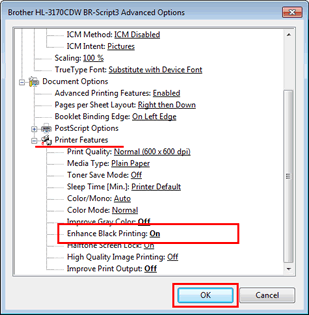
- Klicken Sie auf Übernehmen => OK.
Für Mac OS X CUPS Druckertreiber:- Öffnen Sie das Drucken Dialogfenster. Klicken Sie hier um zu sehen wie Sie den Druckendialog öffnen.
- Wählen Sie Farbeinstellungen in der Drop-Down Liste und klicken Sie auf Erweiterte Farbeinstellungen.
-
Wählen Sie Schwarzdruck erhöhen.
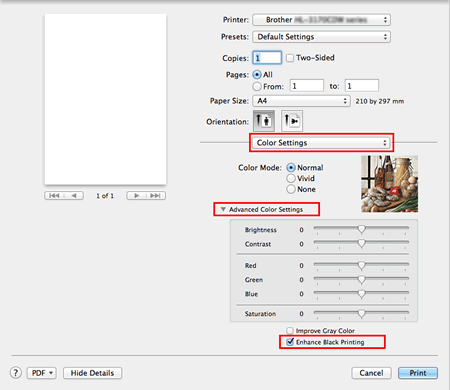
- Öffnen Sie das Drucken Dialogfenster. Klicken Sie hier um zu sehen wie Sie den Druckendialog öffnen.
- Wählen Sie Druckoptionen im Auswahlfenster aus, und wählen Sie General 1 oder 2 bei Optionengruppen.
-
Wählen Sie Schwarzdruck erhöhen.
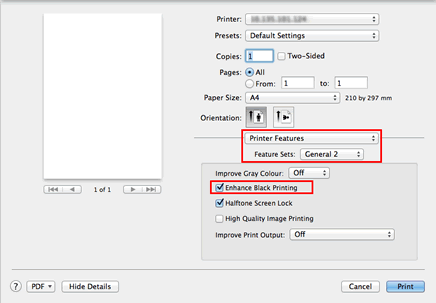
-
Die Tonerassette ist möglicherweise beschädigt. Setzen Sie eine neue Tonerkassette wie folgt ein:
- Klicken Sie hier um das Diagramm auszudrucken. [11KB/ PDF]
- Vergleichen Sie Ihr ausgedrucktes Dokument mit dem Diagramm um die fehlerhafte Farbe zu identifizieren.
- Ersetzen Sie diese Tonerkassette. Klicken Sie hier um zu sehen wie Sie die Tonerkassette ersetzen.
- Die Trommeleinheit ist eventuell beschädigt. Identifizieren Sie die Farbe, welche das Problem verursacht, anhand des Diagramms welches Sie in Schritt 7 ausgedruckt haben und installieren Sie eine neue Trommeleinheit dieser Farbe. Klicken Sie hier um zu sehen wie Sie die Trommeleinheit ersetzen.
Rückmeldung zum Inhalt
Helfen Sie uns dabei, unseren Support zu verbessern und geben Sie uns unten Ihre Rückmeldung.
